Alış ve satış faturalarının tasarımının yapıldığı ekrandır.
Fatura modülünden Alış ya da Satış faturasına geldikten sonra herhangi bir fatura kaydının içerisine girilir. Karşınıza çıkan ekrandan “İşlemler” > “Şablon Seçenekleri” seçilir.

Gelen ekrandan Şablonun adı girilir. Yeni Şablon Ekle diyerek şablon kayıt edilir.

Yeni şablon eklendikten sonra “Göster” denilir. Rapor Tasarımı butonuna tıklanarak tasarım ekranına geçiş sağlanır.


Fatura Tasarımına Başlık Nasıl Eklenir?
Tasarım ekranına geldikten sonra sol kısımdaki araç çubuğundan çeşitli ayarlamaları yapabilirsiniz. Başlık eklemek için sol taraftaki “A” sembolüne tıklanır. Tasarımın üzerine sürüklenip bırakılarak başlık eklenir. Tasarımı eklenen başlık alanın içerisine gelip çift tıklanır. Başlığın girişi sağlanır ve tasarımda yeri ayarlanır.

Yazı Stilini ve Rengini Nasıl Değiştiririz?
Yazı tipi ve rengi değiştirilecek metnin seçimi sağlanır. Yanda özellikler alanına gelerek “Yazı Tipi” kısmından yazı tipini, boyutunu, kalın, italik, altı çizili olma durumunu, yazının hizalanması ayarlanır.
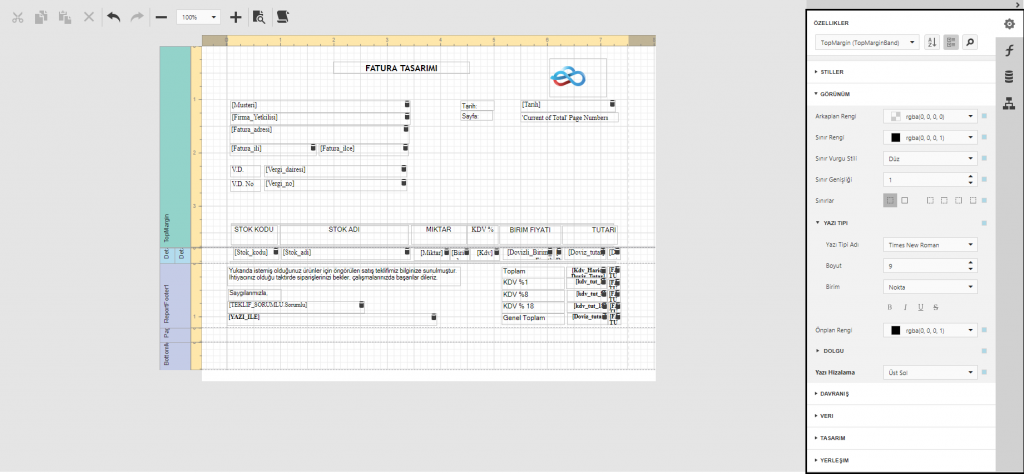
Fatura Tasarımına Nasıl Resim Ekleriz?
Fatura tasarımına logo ekleyebilirsiniz. Logonun olduğu alan seçilir. Eylemler kısmından “Resim” alanına gelinir. Yandan … basılır ve eklemek istediğiniz resim seçilir. “Ölçülendirme” alanından resmin boyutu ve konumu ayarlanır. Eklemiş olduğunuz logo sürükle-bırak şeklinde taşınıp sayfanın istenilen yerine yerleştirilir. Bu işlemler tamamlandıktan sonra sol üstte yer alan 3 çizgi alanına basılarak kayıt işlemi gerçekleştirilir.
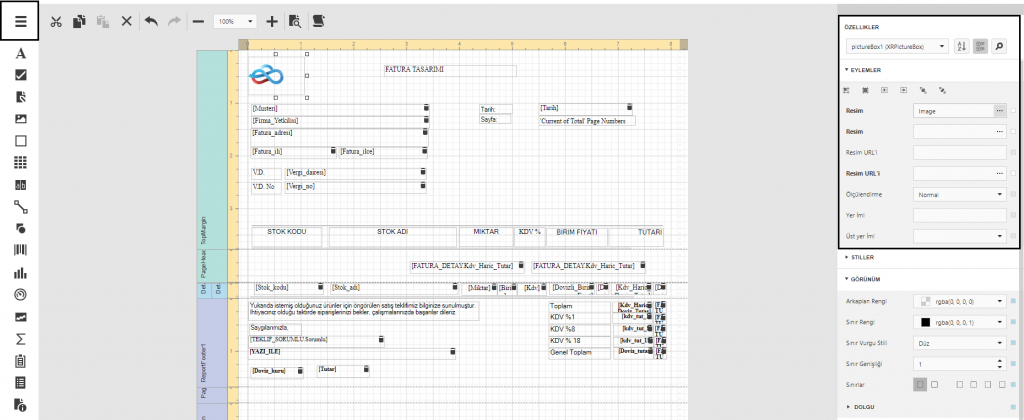
Fatura Tasarımına Satışla İlgili Alanları (birim fiyat, miktar, stok adı ve kodu) Nasıl Ekleriz?
Tasarım yaparken dikkat edilmesi gereken önemli noktalardan biri de satışla ilgili temel alanların eklenmesidir. Fatura da stok adı, stok kodu, birim fiyat, miktar bu alanlardan bazılarıdır. Burada ki alanlar “Details” dediğimiz bandın içerisine eklenir. Bu alanları “Alan Listesi” sekmesine gelerek “Fatura_Detay” kısmından fatura tasarımında görünmesi istenilen alanlar details bandının içerisine sürüklenerek bırakılır.
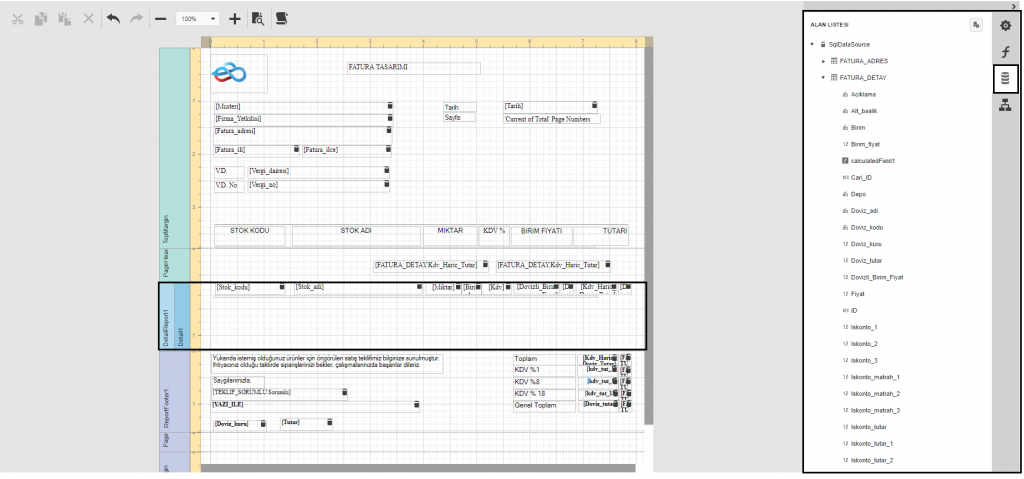
Aynı şekilde Fatura_Master kısmından istenilen alanların seçimi sağlanarak ReportFooter bandın içerisine sürüklenerek bırakılır. Bu alanın içinde ise kdv oranı, ara toplam, genel toplam gibi alanlar yer alır. Bu alanları da Masterdan sürükleyerek tasarım içerisine dahil edebilirsiniz.
Fatura Tasarımında Detay Ve Master Bandının Farkı Nedir?
Bu bantların temel farkı; detay bandında birden fazla stokunuz olduğunda alt alta hepsini belli bir sıraya göre listeler. Bu işlemi Master bandın da yapamaya kalktığınız da ise en üstteki stok tasarım içerisinde yer edinip diğer stoklar listeye eklenmez. O açıdan stoklarınızı ve stoklarla alakalı diğer alanları da Detayın içerisine eklemeniz gerekir.
Kağıt Fatura Tasarımı Yaparken Filigran Nasıl Eklenir?
Faturanızı A4 kağıda basıyorsanız tasarımı kolaylaştırabilmek adına faturanızın jpg uzantılı halini tasarıma filigran olarak ekleyebilirsiniz. Tasarım ekranına gelerek “Görünüm” sekmesinin altından “Filigran” alanının seçimi sağlanır. Filigran sekmesinin altında yer alan “Resim” kısmına gelerek fatura tasarımınızın jpg formatlı hali seçilir.
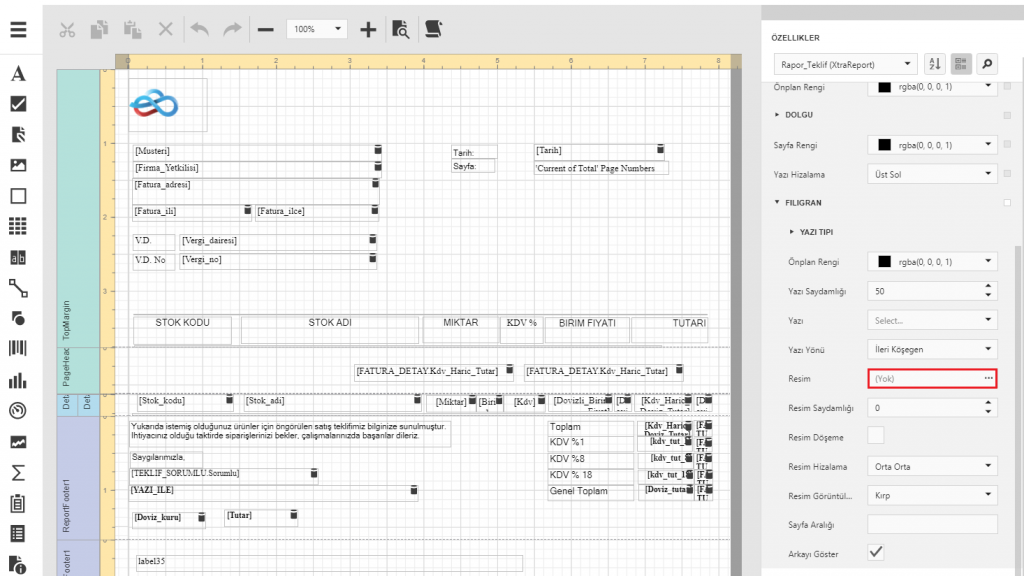
A4 baskılı faturalarınızda alt bilgiler (ara toplam, kdv tutarı, toplam) kağıdın altında sabitse “Page Footer” alanına eklemeniz gerekmektedir.
Bu işlemi yaptıktan sonra fatura tasarımından “Baskı Önizleme” ikonuna tıklayarak elinizdeki faturanın görünümüne göre tasarımınızı pratik bir şekilde oluşturabilirsiniz.
 Türkçe
Türkçe 